MKV of Matroska je soubor pro neomezená data zvuku, videa a titulků v rámci jednoho kontejneru. Kromě toho, že jde o nativní formát souborů pro software DivX Plus, je také nejlepší volbou pro ukládání filmů, krátkých klipů a televizních pořadů. V souvislosti s tím je také ideální mít tento formát souborů pro vaše filmy. Pokud máte ve svém počítači již existující video soubory MPEG a chtěli byste je převést na MKV, měli byste mít perfektní Převodník MPEG na MKV dělat tu práci.
Naštěstí vám tento článek představí 5 nejlepších převodních nástrojů kompatibilních s vašimi zařízeními Windows a Mac. Kromě toho také uvidíte jejich klíčové vlastnosti, výhody a nevýhody, které vám pomohou vybrat ten správný pro vás.
Část 1. Nejlepších 5 bezplatných převodníků MPEG na MKV
1. AVAide Free MPEG Converter s vysokou kvalitou
Krok 1Získejte Launcher
Chcete-li začít, musíte okamžitě získat jeho spouštěč. Chcete-li tak učinit, navštivte webovou stránku a poté stiskněte PŘIDEJTE SVÉ SOUBORY rovnou.
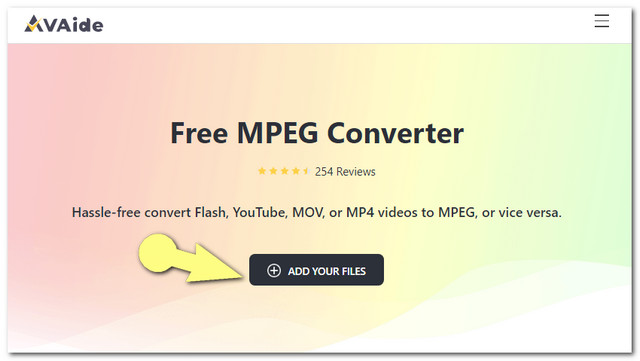
Krok 2Nahrajte soubor MPEG
Klikněte na Přidat soubor tlačítko na rozhraní pro přidání souborů MPEG.
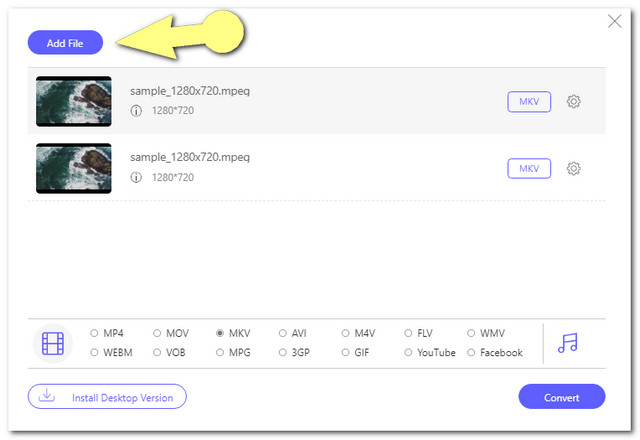
Krok 3Přednastavte soubory MPEG na MKV
Nastavte nahrané soubory na MKV kliknutím na každý soubor a poté stiskněte MKV z formátů ve spodní části rozhraní.
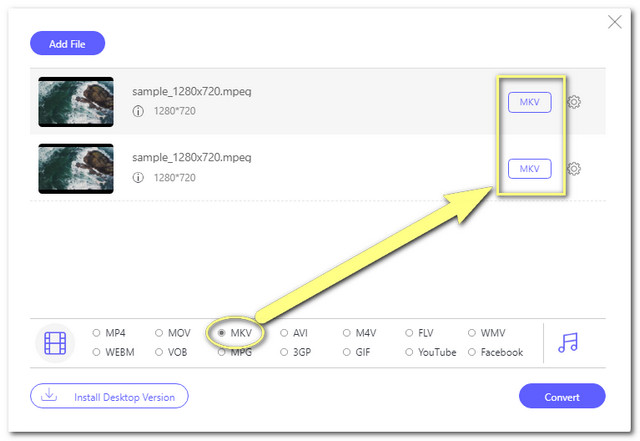
Krok 4Převod MPEG na MKV volně
Soubory můžete začít převádět kliknutím na Konvertovat knoflík. Před procesem převodu tedy budete muset vybrat cíl souboru z místního souboru. Následně se spustí proces rychlé konverze.
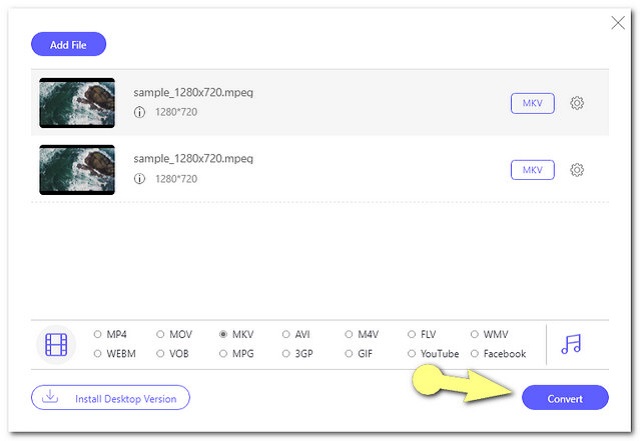
Klíčové vlastnosti
● S vestavěným nastavením pro vylepšení výstupu.
● S velmi snadným rozhraním.
● S technologií zrychlení, která převádí 30x rychleji než ostatní.
● Podporuje dávkovou konverzi souborů.
- Expert na převod souborů MPEG do jiných formátů a naopak.
- Nabízí neomezené služby.
- Na výstupu není vodoznak.
- Žádné reklamy na webové stránce.
- Závislý na internetu.
2. AVAide Free Video Converter
Jako součást rodiny AVAide, toto AVAide Free Video Converter je také perfektní převodník MPEG na MKV zdarma. Pomocí tohoto online nástroje můžete bezchybně převést jakýkoli formát videa a zvuku. Kromě toho má tento přední nástroj tuto osvědčenou bezpečnostní technologii, která chrání soubory a informace svých oblíbených uživatelů. Další věc, je to online nástroj, kde můžete plynule pracovat na jeho webové stránce bez jakýchkoli reklam na cestě. Ačkoli jsou kroky podobné předchozímu nástroji, další informace níže vás připojí k tomuto online řešení.
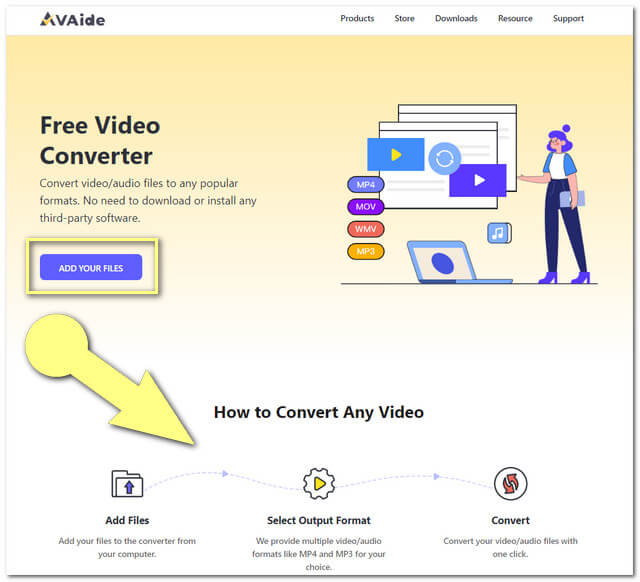
Další funkce
● Podporuje více než 300 vstupních a výstupních formátů.
● Umožňuje uživatelům zlepšit rozlišení, kodér videa, snímkovou rychlost a datový tok.
● Umožňuje převod souborů do formátu GIF, nejpopulárnější platformy sociálních médií a webu pro streamování videa.
● Dávková konverze audio a video souborů.
● Má super-rychlou rychlost konverze.
- Nabízí neomezené služby.
- Na výstupu není vodoznak.
- Žádné reklamy na webové stránce.
- S velmi přístupným a snadným rozhraním.
3. CloudConvert
Stejně jako předchozí online převodník je i CloudConvert ideálním nástrojem převést MPEG na MKV. Tento flexibilní online nástroj společnosti Lunaweb GmbH nabízí kromě video souborů i další řešení pro převod. Pokud však jde o neomezené služby, CloudConvert není tak efektivní. Tento online nástroj poskytuje omezené funkce pro svou bezplatnou službu. Na druhou stranu, po předplatném budete mít vysokou prioritu pro výhody jeho funkcí. Jak to použít?
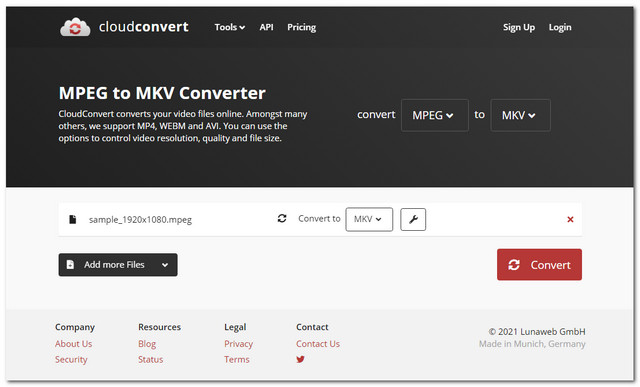
Krok 1Nahrajte soubor MPEG
Udeř Zvolte soubor poté importujte soubor MPEG.
Krok 2Nastavte na MKV Output
Klikněte na Převést na rozbalovací tlačítko a poté vyberte MKV z video formátů.
Krok 3Převést MPEG na MKV
Udeř Konvertovat červené tlačítko na webové stránce pro zahájení procesu převodu a poté stáhněte převedený soubor.
Klíčové vlastnosti
● Podporuje konverzi videa, zvuku a obrázků.
● Podporuje 200+ formátů souborů.
- Žádné reklamy na webové stránce.
- Převeďte soubory podle adresy URL.
- Služba je omezená.
- Závislý na internetu.
- Proces převodu trvá déle než u předchozích nástrojů.
4. VLC
Další na seznamu je tento populární freeware VLC. Tento přenosný software pro přehrávání médií s otevřeným zdrojovým kódem je také ideálním převodníkem MPEG na MKV zdarma. Pokud si nejste tak jistí funkcemi zkrášlení videa, je tento software ideální. Pojďme se dozvědět více o VLC pomocí kroků a údajů níže.
Krok 1Nahrávání souborů MPEG
Spusťte software a klepněte na Média pak si vyberte Převést/Uložit z rozbalovací nabídky. Chcete-li přidat soubor, stiskněte Přidat poté tlačítko Převést/Uložit tlačítko v pravé dolní části rozhraní.
Krok 2Nastavení souboru do MKV
Vyberte MKV z Profil rozbalovací část. Dále je kliknout na Procházet pro cílový soubor.
Krok 3Spuštění konverze
Nakonec klepněte na Start pro zahájení procesu převodu. Počkejte na dokončení a poté zkontrolujte vybrané úložiště souborů.
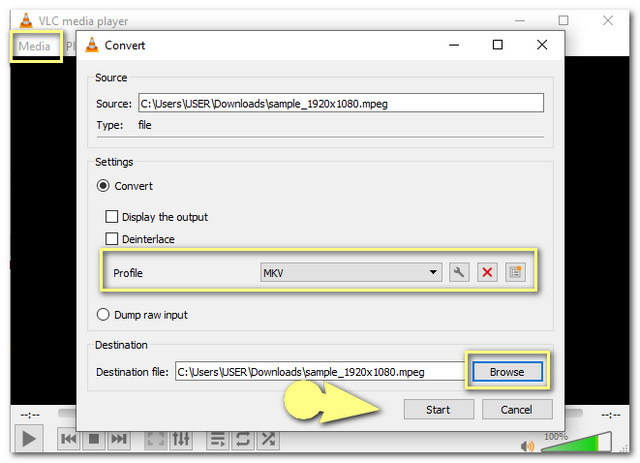
Klíčové vlastnosti
● S nastavením videa, zvuku a synchronizace.
● Může stahovat videa z nejpopulárnějšího webu pro streamování videa.
- Může stát samostatně jako přehrávač médií.
- Zcela bez servisu.
- S pracným rozhraním.
- Převod souborů nějakou dobu trvá.
- K dispozici jsou omezená nastavení.
5. Ruční brzda
HandBrake je software, který je určen pro soubory MP4 a MKV. V souvislosti s tím je převod těchto souborů pomocí tohoto nástroje také jedním z nejlepších. Tento převodník MPEG na MKV je také podporován systémy Linux, Mac a Windows. Pojďme se tedy bez dalších řečí podívat na statistiky HanBrake níže.
Krok 1Importujte soubory MPEG
Udeř Open Source tlačítko pro nahrání souborů MPEG.
Krok 2Jako výstup vyberte MKV
Vyberte MKV z Kontejner rozevírací seznam pod Nastavení kontejneru. Poté klikněte na tlačítko Procházet pro cíl výstupu.
Krok 3Zahajte konverzi
Chcete-li zahájit proces převodu, klepněte na Spusťte kódování tlačítko v horní části rozhraní. Počkejte, až proces skončí, a poté zkontrolujte úložiště souborů, které jste vybrali.
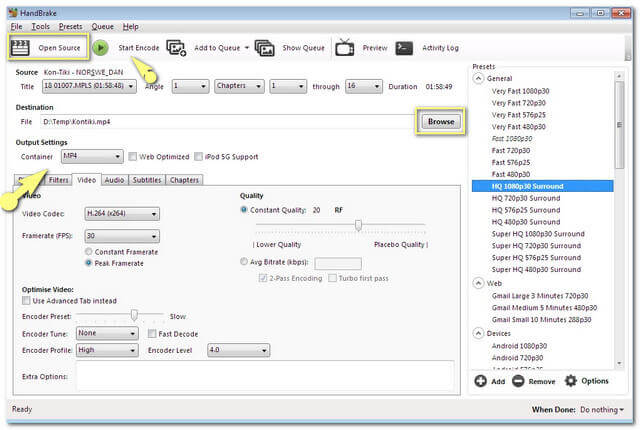
Klíčové vlastnosti
● S nastavením videa a oříznutí.
● Má nastavení, ve kterém můžete přizpůsobit typ zvuku.
- Dokáže obnovit videa.
- Umožňuje uživatelům vytvářet malé soubory videí.
- S omezenými vylepšeními a nastaveními videa.
- Stažení softwaru nějakou dobu trvá.
Část 2. Jak vybrat převodník MPEG na MKV
Když se rozhodnete, je třeba zvážit spoustu věcí převést MPEG na MKV soubory. Nejprve budete potřebovat spolehlivý převodník, který se dokonale hodí k vašemu zařízení. Za druhé, použijte nástroj, který nejen převede soubory, ale také vylepší váš video soubor na maximum. Vyberte si konvertor, který vám umožní vybrat nejlepší rozlišení pro vaše video, neztrácí čas čekáním na proces převodu a je většinou dostupným nástrojem, který můžete spustit kdykoli budete chtít.
Část 3. Často kladené otázky o převodu MPEG a MKV
Jaký software ke stažení mohu použít, pokud chci komprimovat soubory MKV?
Existuje spousta softwaru, který má kompresor. Pokud však hledáte to nejlepší, co vám umožní využívat i další skvělé funkce, AVAide Video Converter je to, co v této věci velmi doporučujeme.
Chci pouze extrahovat zvuk ze souboru MPEG, mohu to udělat?
Místo toho můžete vybraný soubor MPEG převést na zvukový soubor, jako je MP3.
Ztrácí převod MPEG na MKV kvalitu videa?
Pokud budete používat AVAide Video Converter, kvalita vašeho videa se ani trochu nezmění.
Těšíme se, že v tomto článku vyzkoušíte a prozkoumáte vlastnosti převodníků. Neváhejte je využít, zvláště pak AVAide Free MPEG Converter jako nejpraktičtější MPEG konvertor současnosti.
Vaše kompletní sada nástrojů pro video, která podporuje více než 350 formátů pro převod v bezztrátové kvalitě.



 Bezpečné stahování
Bezpečné stahování


